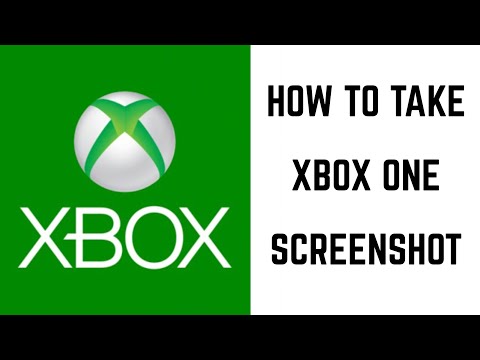
Inhalt

Wenn Sie etwas auf dem Bildschirm Ihrer Xbox 360 oder einer anderen Spielekonsole aufnehmen müssen, ist dies eigentlich nicht allzu schwierig, solange Sie über die richtige Software verfügen. Die Xbox 360 verfügt nicht über eine Bildschirmaufnahmefunktion. Die einzige Möglichkeit, dies zu tun, ist die Videoaufnahme-Software. Dieses Tutorial zeigt Ihnen, wie Sie Screenshots Ihrer Xbox 360 machen und wie Sie ein Video aufnehmen.
Schritt 1

Zum Aufnehmen der Bilder benötigen Sie Videoaufnahmehardware. Wenn Sie mit dem Inneren eines Computers vertraut sind, installieren Sie eine Grafikkarte mit Composite-Video-Verbindung (Cinch, gelber Stecker) oder mit HDMI-Eingängen. Überprüfen Sie die Verbindungsports Ihres Computers, da möglicherweise bereits einer installiert ist. Wenn Ihnen dies alles zu kompliziert vorkommt, ist möglicherweise ein externes USB-Videoaufnahmegerät verfügbar. Windows-Benutzer können so etwas wie Hauppauge verwenden, während Mac-Benutzer nach dem Elgato-Gerät wie EyeTV suchen können. Stellen Sie unabhängig von der verwendeten Hardware sicher, dass sie über einen HDMI-Eingang (für High Definition) oder Composite-Video verfügt (wenn Sie nur Standard-RES-Bilder wünschen).
Schritt 2

Sobald Sie Ihr Gerät in der Hand haben, installieren Sie es auf Ihrem Computer. Wenn es sich um eine Karte handelt, öffnen Sie den Computer und installieren Sie ihn. Wenn es sich um ein externes USB-Gerät handelt, installieren Sie einfach die Software und schließen Sie sie an den USB-Anschluss an.
Schritt 3

Verbinden Sie Ihre Xbox 360 direkt mit dem Gerät. Dadurch wird das Signal von der Konsole direkt an Ihren Computer gesendet, wobei Ihr Fernseher vollständig umgangen wird. Sobald die Kabel angeschlossen sind, schalten Sie die Xbox 360 ein und prüfen Sie, ob sie ein Signal empfängt. Sie müssen die Software verwenden, um Ihre Videospielbilder direkt auf dem Monitor anzuzeigen.
Schritt 4

Verwenden Sie die Aufnahmefunktion, um das Video aufzunehmen. Wenn Sie auf der einen Seite möglicherweise den Druckbildschirm oder die Befehlstaste + Umschalttaste 3 auf einem Mac verwenden können, um eine schnelle Bildaufnahme zu erhalten, kann dies sehr schwierig sein. Im Gegensatz zu einem Film können Sie ein Spiel nicht einfach anhalten oder zurückspulen, vielleicht Braid oder Prince of Persia, aber nicht in den meisten anderen Spielen. Wie auch immer, wir verstehen, dass das Spiel in Echtzeit stattfindet. Wenn Sie ein kurzes Video aufnehmen, einschließlich der Szene, die Sie aufnehmen möchten, ist es viel einfacher, genau das gewünschte Foto im Video zu finden. Sie können dann anhalten, das Bild aufnehmen und das Video löschen.


